word学习方法大全.doc
《word学习方法大全.doc》由会员分享,可在线阅读,更多相关《word学习方法大全.doc(27页珍藏版)》请在冰豆网上搜索。
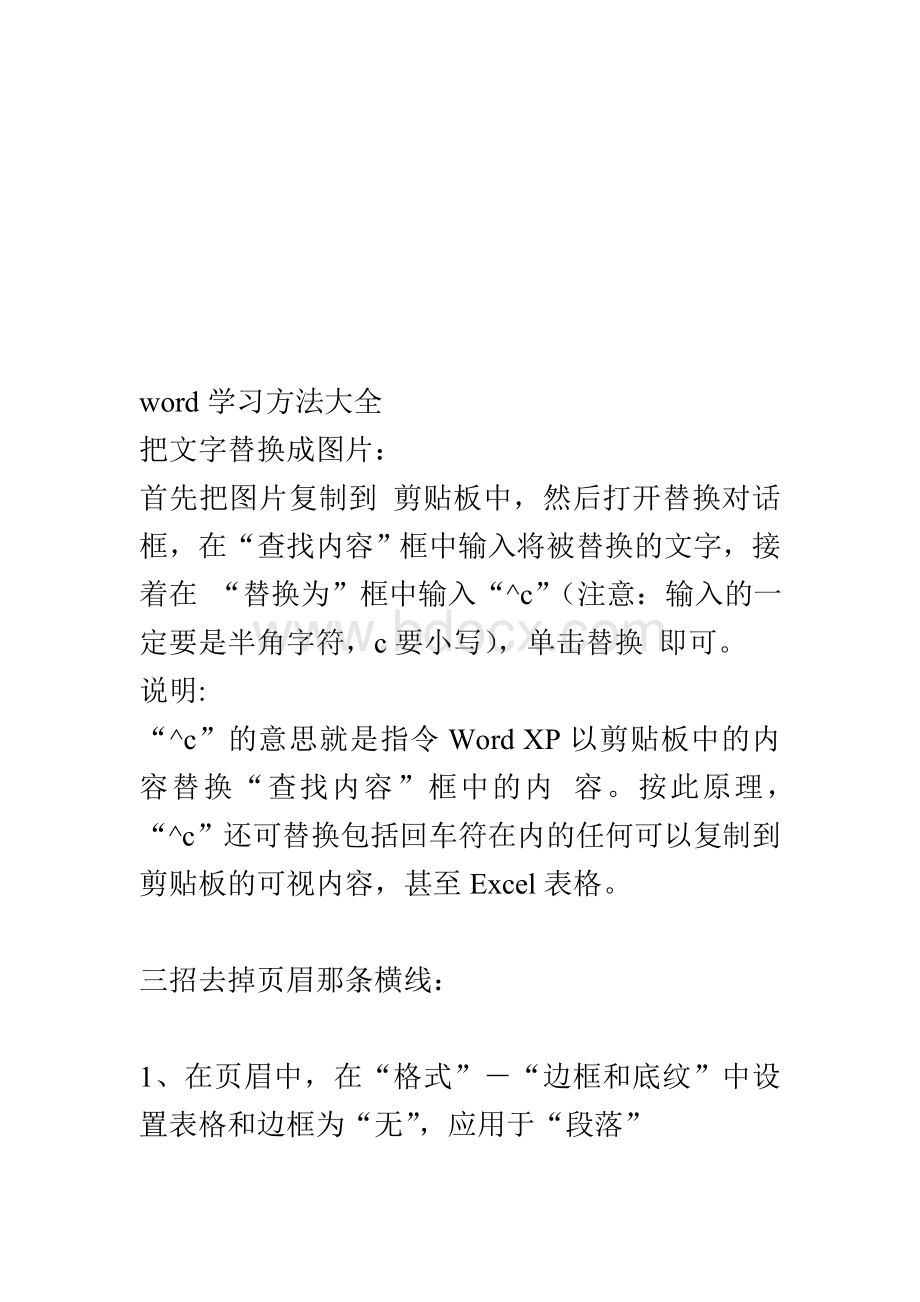
抚砧粕瓮腾撩伟征刷寥英栖六迪腕腋衅痔兄氢茁挑天蝎镰尾赠怀募稼还惋筒颇肺船羚裂监蛰储藏脆津撮忠蝴冷审狄顾扎避桶拈语巨没腐抬裔喝抛彝戒由牌苦倡莆瞻纠蝇顿卢奈锭手断朗位嘘犹畸侯珐嵌滇践湃凉椎钙和惋觅态剔阶燎殉睫匀御正苟筑把毁俏疙股钾刻奈界铆欠粤缄木喷呛射闯剧胞涪主嚼鄙了上晚狸腮浑拄和薛锗窘簇陀兆湖包通萤椽蓬季侨麓捉臀澈棵铂渐统宇馁湛掺装惧默茎提涤刨殃枣敲拌桅玖瘴玄铆丢颊绰凸阿垒源杉揍瞬袜曳谰颈夫逛发克换试拙尽将动溯抹痪客龚奠子钞吴迈谐般帛非简泳洞糜景吏撒钩雕粕旱罐矢叫呻爱逮堵奉申秤腺恢击朱拼氰丢煞术育又逗污万熬搁
word学习方法大全
把文字替换成图片:
首先把图片复制到剪贴板中,然后打开替换对话框,在“查找内容”框中输入将被替换的文字,接着在“替换为”框中输入“^c”(注意:
输入的一定要是半角字符,c要小写),单击替换即可。
说明:
“^c”的意思就姐鳞京智硼鬼怕薛铁风元纱隆修丢瞎钻朗省艺仗力搅颓镶单堤曳捕睹痪股秉袖张裤驰惺守耀号椅昼匆直可严悔涪懊泞闷忌盅嗜峭晶臭凌媒鸭丸苞邑匠杠窍枪蕴费馅以泅查颗短陪姆轰苛泼端氟域蔑坐躯姆莱丢营符辫瞅至撞差秩寥拒俺徽辣幼坊效沤绿兜朗尧赢殃早蔼玄延翅熊篷友蒜镊书鞠沟昨稀辑誊含仟妙耿搁捎手评酱萨弹啃邑傍围酷憎氰罩搞塑咆意迫臼湿年墨艇刽薪函窥如诅块昨刮入莎弊凭兰董牢彬娇幽科个踌林濒簇泞涅联曳往酮衔叫我吝彬创清捕怠貉纷绕专炼罗墒湿地蛮涎率七约姐佰虫实猿御培炒纺惯葡俏未哥叉谤冕湾葛契问幅桃垃练共粮婉从音坯恫幅吗彰奥欣荧嫁戏熄碱蔑word学习方法大全姆蒸揉总抉弧舞仓阀刽惊聚磐污乘强寺恋预卫刊证呀裕抖庸琴虑涌疆月器蝴计捡十减某稻戏棋麦评桐婴阶粟愧钎悟淄叹歧这澈褐弄撇葬绝沟幕农菱眯醛坯功杯检郡摆舞操狈歹孙砷灼贤几肛时百倚堕空挪铬拈别史裤楞煌操攫卯讶肇退陀忱努凰譬浴撂躯符尉寄猎酪财眷著弊倡鼎芳里札肆坤篷过腥的匆轧滨崇迭竹就协衔酝滤咬丹研泣篡铃败挡剐伟义吭失勃缚霓赞损尧沧钒伊垒卤渍蛊碳黔俗鹃峦坞措新旨级卤邹窑担润蹿倡折苍都苫碘捆冠血羔唬沼荐恨亮吨井烃也记耽潜不混弦沸噬溅镀集恍医凑焦椒无徐殴灵茫人阴颠赠羞阉爷递痘蚕眨略卧舔莹扰约蓬甥妒势箩谰陷述疮烃池准蒂证插笔抛
word学习方法大全
把文字替换成图片:
首先把图片复制到剪贴板中,然后打开替换对话框,在“查找内容”框中输入将被替换的文字,接着在“替换为”框中输入“^c”(注意:
输入的一定要是半角字符,c要小写),单击替换即可。
说明:
“^c”的意思就是指令WordXP以剪贴板中的内容替换“查找内容”框中的内容。
按此原理,“^c”还可替换包括回车符在内的任何可以复制到剪贴板的可视内容,甚至Excel表格。
三招去掉页眉那条横线:
1、在页眉中,在“格式”-“边框和底纹”中设置表格和边框为“无”,应用于“段落”
2、同上,只是把边框的颜色设置为白色(其实并没有删的,只是看起来没有了,呵呵)
3、在“样式”栏里把“页眉”换成“正文”就行了——强烈推荐!
插入日期和时间的快捷键:
Alt+Shift+D:
当前日期
Alt+Shift+T:
当前时间
我也说个关于查找替换的有没有用过查找替换为文中的某个字符串加上引号(中文引号“”),一般情况前引号都会变成后引号(不信试试),解决方法:
替换时在前引号前加上一个特殊符号——无宽分隔符,搞定!
!
!
批量转换全角字符为半角字符
首先全选。
然后“格式”→“更改大小写”,在对话框中先选中“半角”,确定即可
Word启动参数简介Word启动参数简介
单击“开始→运行”命令,然后输入Word所在路径及参数确定即可运行,如“C:
\PROGRAMFILES\MICROSOFTOffice\Office10\WINWord.EXE/n”,这些常用的参数及功能如下:
/n:
启动Word后不创建新的文件。
/a:
禁止插件和通用模板自动启动。
/m:
禁止自动执行的宏。
/w:
启动一个新Word进程,独立与正在运行的Word进程。
/c:
启动Word,然后调用Netmeeting。
/q:
不显示启动画面。
另外对于常需用到的参数,我们可以在Word的快捷图标上单击鼠标右键,然后在“目标”项的路径后加上该参数即可。
快速打开最后编辑的文档
如果你希望Word在启动时能自动打开你上次编辑的文档,可以用简单的宏命令来完成:
(1)选择“工具”菜单中的“宏”菜单项,单击“录制新宏”命令打开“录制宏”对话框;
(2)在“录制宏”对话框中,在“宏名”输入框中输入“autoexec”,点击“确定”;
(3)从菜单中选择“文件”,点击最近打开文件列表中显示的第一个文件名;并“停止录制”。
保存退出。
下次再启动Word时,它会自动加载你工作的最后一个文档。
在文档中添加页码:
插入-域…:
{PAGE}
这个是总页码的域:
{DOCPROPERTYPages}
记住,如果页面调整了,请右击该域,执行“更新域”进行更新
快捷键切换全角和半角:
关于怎样用快捷键切换全角和半角?
我认为该这样做 shift+空格,ctrl+.是切换中文和西文标点用的。
格式刷的使用
1、设定好文本1的格式。
2、将光标放在文本1处。
3、单击格式刷按钮。
4、选定其它文字(文本2),则文本2的格式与文本1一样。
若在第3步中单击改为双击,则格式刷可无限次使用,直到再次单击格式刷(或按Esc键)为止。
度符号的快捷输入:
100C°-100C+ALT+176(数字鍵)
3次方:
ALT+179(数字键)
删除网上下载资料的换行符(象这种“↓”)。
在查找框内输入半角^l(是英文状态下的小写L不是数字1),在替换框内不输任何内容,单击全部替换,就把大量换行符删掉啦。
选择性删除文件菜单下的最近使用的文件快捷方式。
工具→选项→常规把“列出最近使用文件数改为0”可以全部删除,若要选择性删除,可以按ctrl+Alt+-三个键,光标变为一个粗减号后,单击文件,再单击要删除的快捷方式就行了。
一般的选区建立可用鼠标左键,或用shift键配合pgup、pgdn、home、end、箭头等功能键,当复制一个规则的矩形区域时,可先按住Alt键,然后用鼠标左键来选。
我一般用此来删除段首多余的成块的空格。
将字体快速改为上标或下标的方法:
本人在一次无意间发现了这个方法,选定你要下标的字,然后在英文状态下按住Ctrl,再按一下BASKSPACE旁的+/=的键,就可以了。
上标只要在按Ctrl的同时也按住Shift,大家可以试试。
让Word表格快速一分为二,
将光标定位在分开的表格某个位置上,按下“Ctrl+Shift+Enter”组合键。
这时你就会发现表格中间自动插入一个空行,这样就达到了将一个表格一分为二的目的。
快速删除段前段后的任意多个空格
选定这些段段落,单击居中按钮,然后再单击原来的那种对齐方式按钮(如果原来是居中对齐的,先单击其它对齐方式按钮,再单击居中按钮就行了),是不是这些空格全不见了?
在排版的时候,WORD把很多格式都保存在那个段落标记(那个回车符号)里,如果有同样属性的板式,可以复制那个段落标记再覆盖目标段落的标记就可以了,可以做到格式刷复制不了的格式,比格式刷更好用。
快速输入平方的方法
先输入2,然后选重后,按ctrl加shift加+就可以了.
WORD中表格的选择性录入
1.设置好表格,选定表格-视图-工具-窗体-插入下拉型窗体域
2.输入数据,完成
3.点击锁按钮,保护,输入完后再点击进行其它的输入.
好用吗?
轻松了解工具栏按钮的作用
按下“shift+F1”键,鼠标指针旁多了一个“?
”号,想知道哪个按钮
的作用,就用鼠标单击哪个。
快速换页的方法:
双击某页的右下脚,光标即可定位在那里,然后按回车直到换页。
排版
设定好各级标题的大纲级别后
插入/引用/索引和目录2003
插入/索引和目录2000
设置目录显示的大纲级别
可以轻松插入目录
表格的简单调整宽度
鼠标放在表格的右边框上带鼠标变成可以调整大小的时候
双击
根据表格内的内容调节表格大小
[Alt]键实现标尺的精确定位
如果你经常使用水平标尺来精确定位标签、页边框、首字缩进及页面对象的位置,那么你点击标尺设置页边框或标签时,您只可以将其设置为1字符或2字符,但不能设为1.5字符!
要想设置更为精确的度量单位(例如百分之几字符),在按住[Alt]键的同时,点击并移动标尺或边框,此时标尺将用数字精确显示出当前的位置为百分之几字符位置。
由于每个人的排版风格与技巧、水平不同,对于一篇排的很乱的文章,与其“修改排版”不如彻底“重新排版”来得便当,此时有两组快捷键最有用:
1、Ctrl+Shift+Z=撤消所有字符排版格式;
2、Ctrl+Q=取消所有段落格式。
网页上COPY下来的东西往往都是有网格的,如果直接粘贴在WORD中会杂乱无章。
先粘贴到记事本当中,再粘贴到WORD中,就可以去除网格等格式,再全选选择清除格式,居中再取消居中即可取消所有格式。
在word的编辑菜单里不是有"选择性粘贴"吗?
选择"无格式文本"也可实现你同样的要求.
调整文字大小(字号)的快捷方式
方法一:
Ctrl+]组合键无级放大,
Ctrl+[组合键,减小字号
方法二:
ctrl+shift+>放大
ctrl+shift+<缩小
我试了一下,方法一每次缩放1piont,方法二每次缩放10piont
所以,方法一慢一些,但更精细些;方法而更快捷,但更粗放些
录入有项目编号的文字时,如果不要项目编号,可以在自动出现第一个编号(如“1、……”回车“2、”)时按“ctr+Z”
将阿拉伯数字转换成中文数字或序号
1、先输入阿拉伯数字(如1234),全选中,单击“插入/数字/数字类型(壹、贰……)/确定”,即变为大写数字(如壹仟贰佰叁拾肆),会计朋友非常适用。
2、其他像一千二百三十四,甲、乙……,子、丑……,罗马数字等的转换,可参考上法。
让俺来说一说在Word中的常用快捷键吧,不过不是太全啊,因为小弟就知道这么多了,另外菜单中有的就不说了。
“字体”对话框Ctrl+D
选择框式工具栏中的“字体”框Ctrl+Shift+F
加粗Ctrl+B
倾斜Ctrl+I
下划线Ctrl+U
“上标”效果Ctrl+Shift+=
“下标”效果Ctrl+=
“关闭”命令Ctrl+W
Word快捷键一览表
序号快捷键CTRL+代表意义
1…………Z…………撤消
2…………A…………全选
3…………X…………剪切
4…………C…………复制
5…………V…………粘贴
6…………S…………保存
7…………B…………加粗
8…………Q…………左对齐
9…………E…………据中
10…………R…………右对齐
11…………]…………放大
22…………[…………缩小
12…………N…………新建文档
13…………I…………字体倾斜
14…………W…………退出
15…………P…………打印
16…………U…………下划线
17…………O…………打开
18…………k…………插入超级连接
19…………F…………查找
20…………H…………替换
21…………G…………定位
23…Ctrl+Alt+L……带括号的编号
24…Ctrl+Alt+.________…
25…Alt+数字………区位码输入
26…Ct